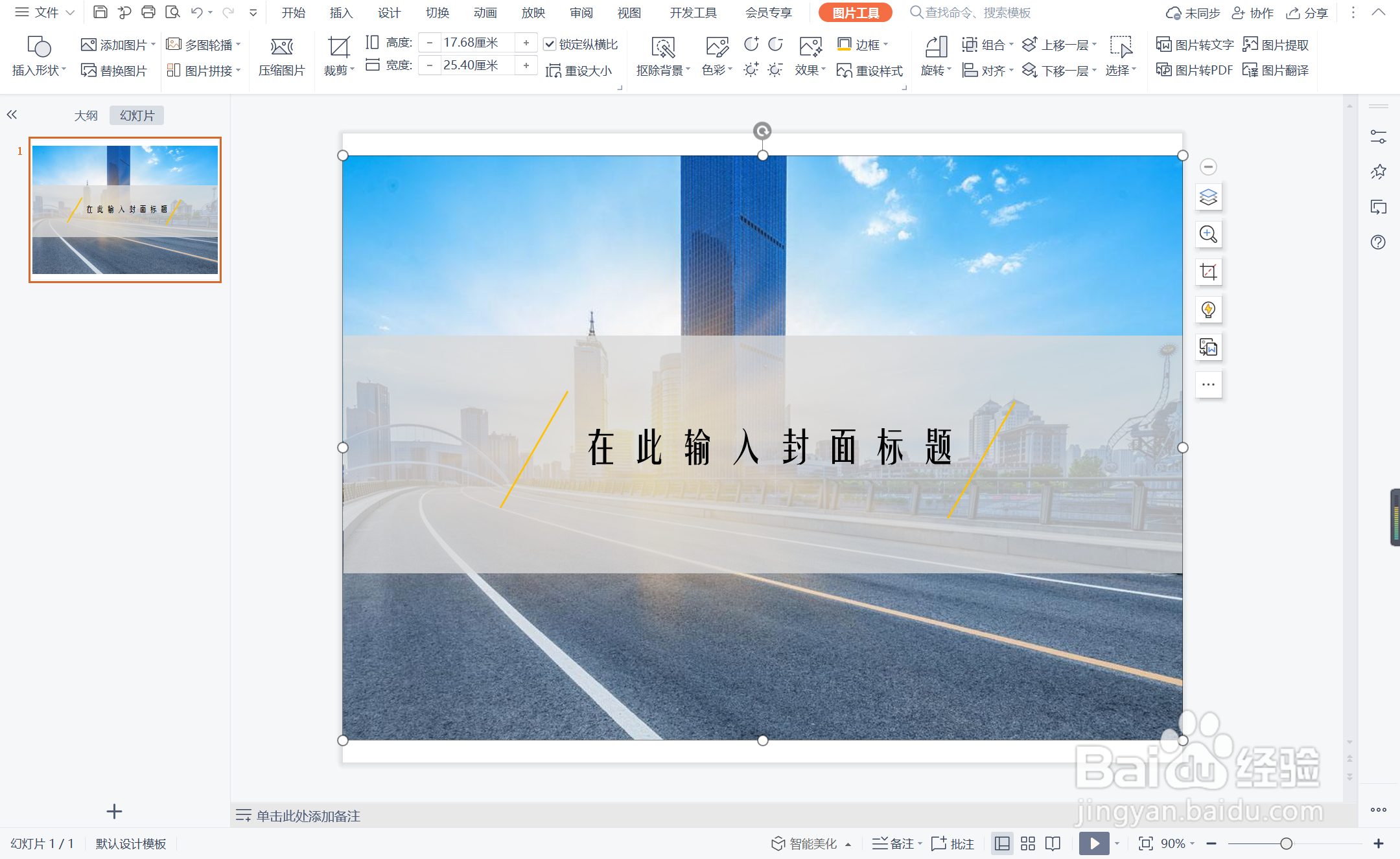1、在插入选项卡中点击图片,选择其中的本地图片,插入一张合适的背景图片。
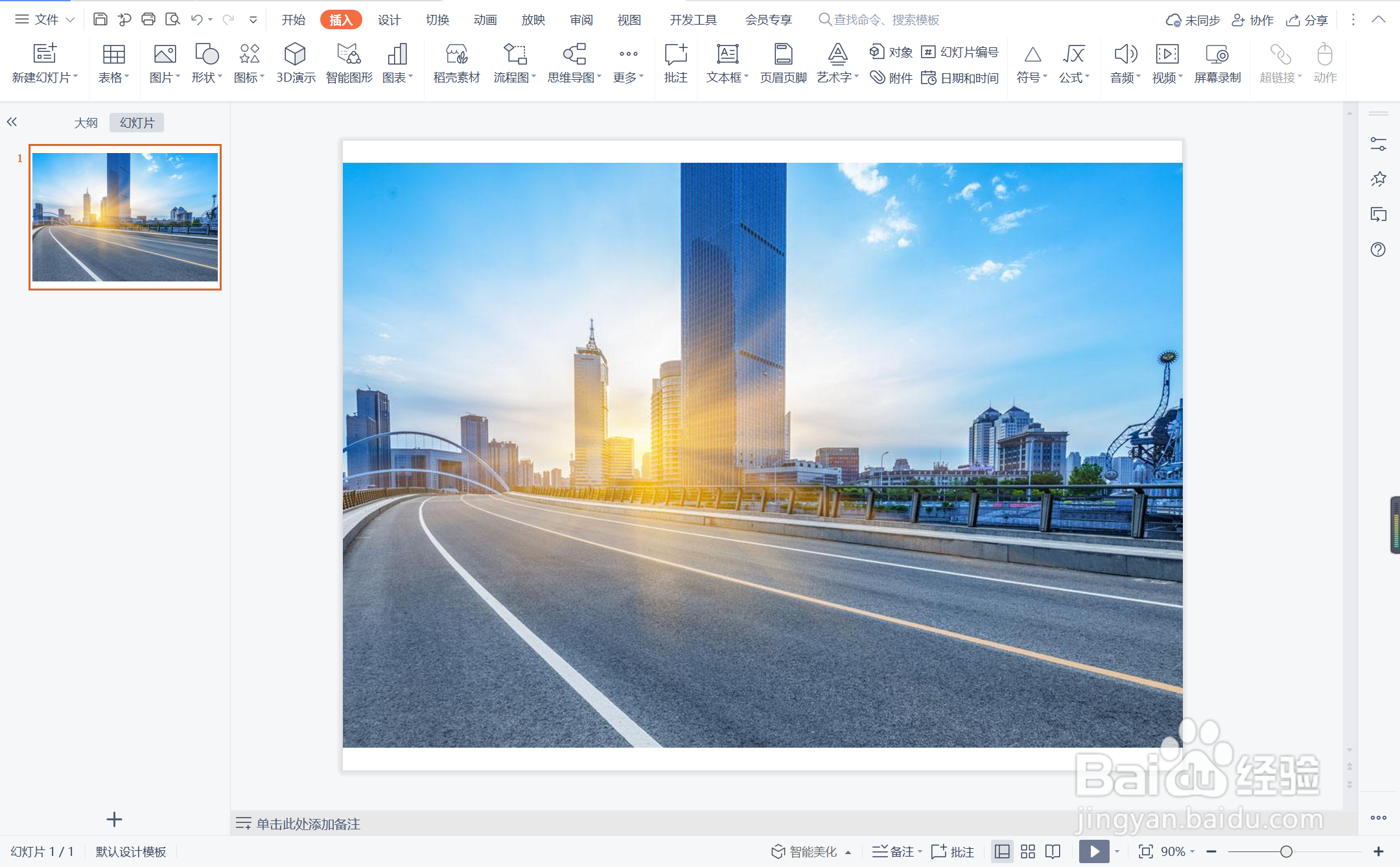
2、在插入选项卡中点击形状,选择其中的矩形,在页面上绘制出形状,放置在页面的中间位置。
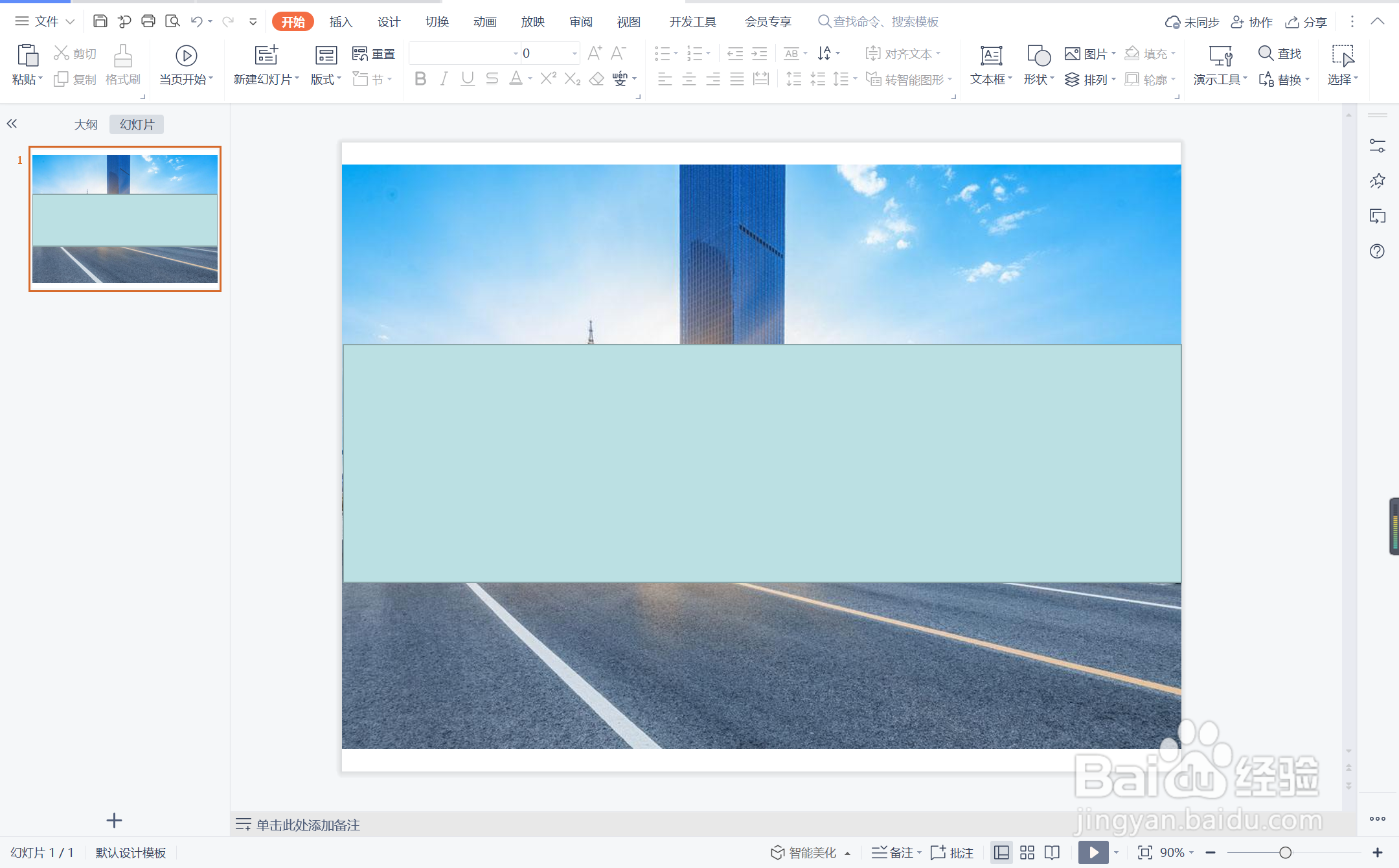
3、选中矩形,在绘图工具中点击填充,选择灰色进行填充,并设置为无边框,同时调整合适的透明度。
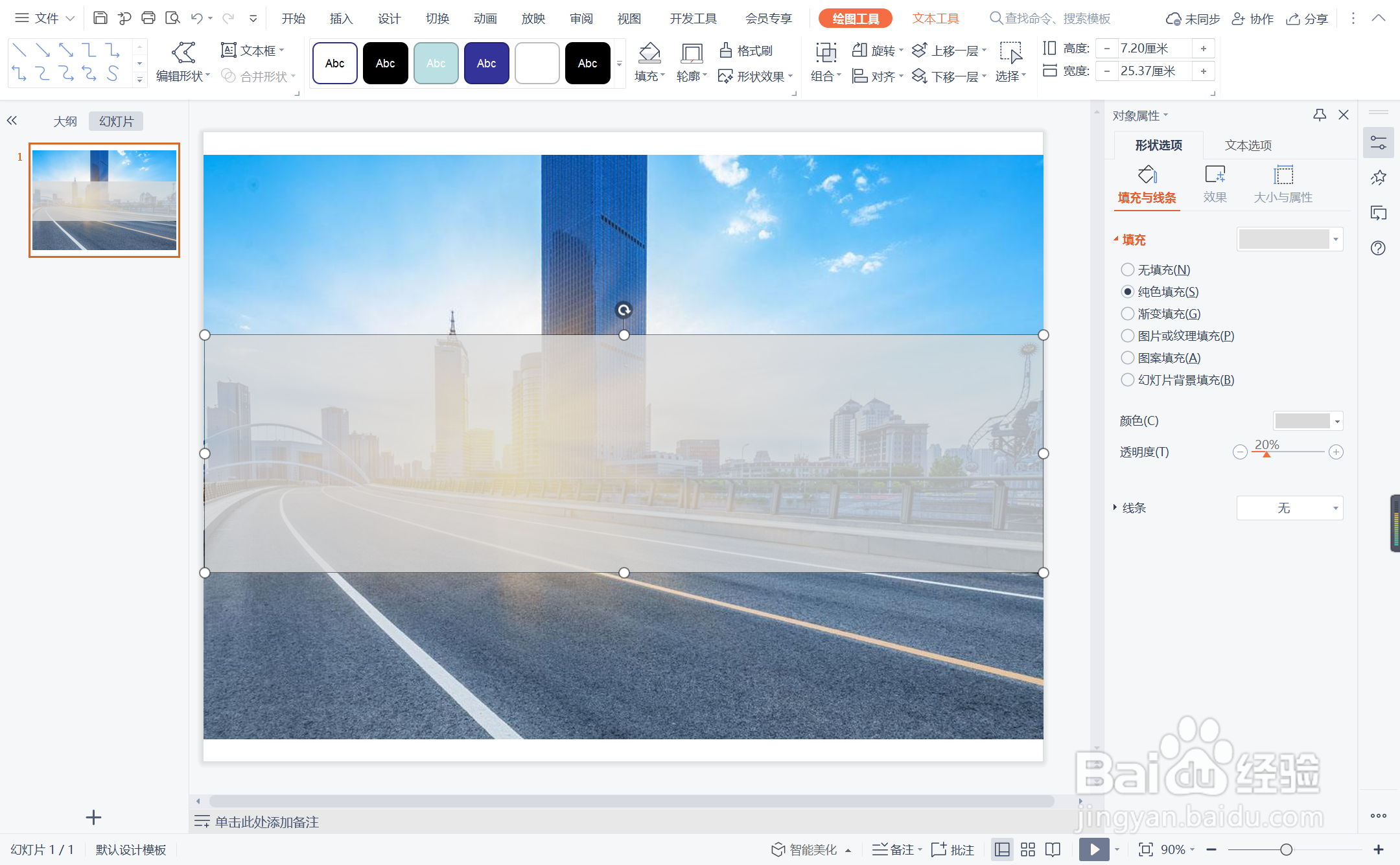
4、接着插入两个直线,并倾斜一定的角度进行摆放。
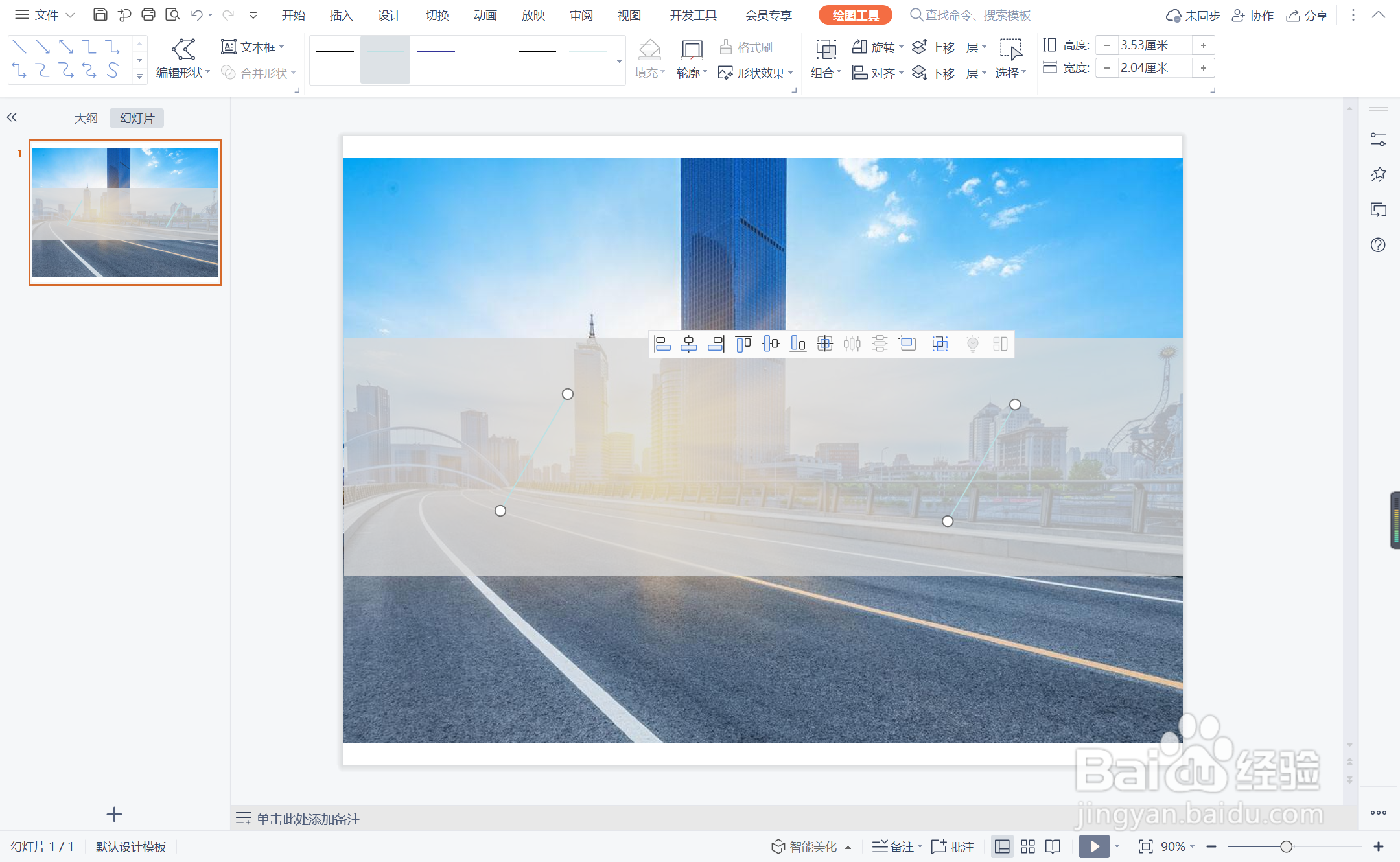
5、选中直线,颜色填充为橙色,线条宽度设置为1.5磅。
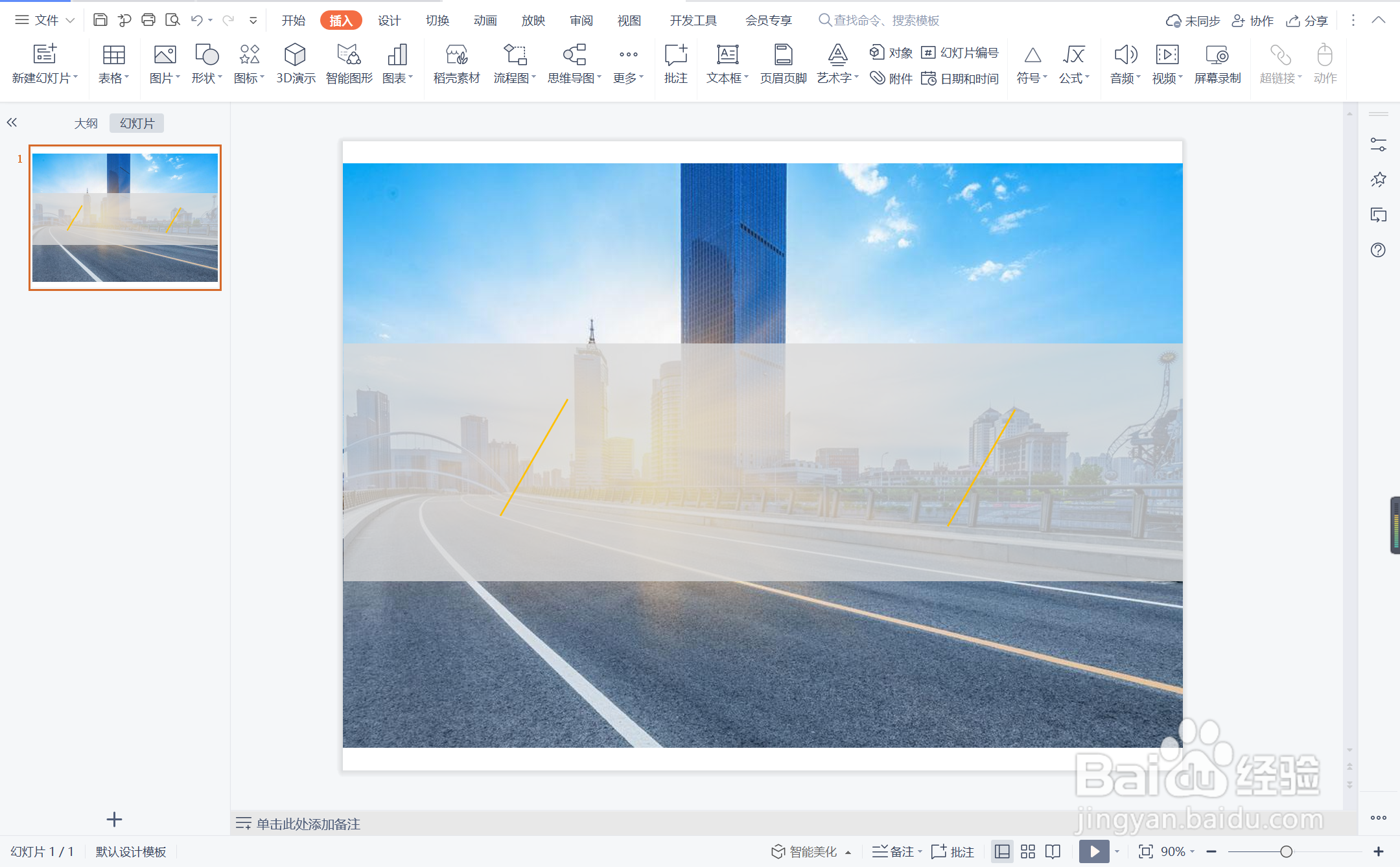
6、在矩形中间位置输入封面的标题,这样豁然开朗型封面就制作完成了。
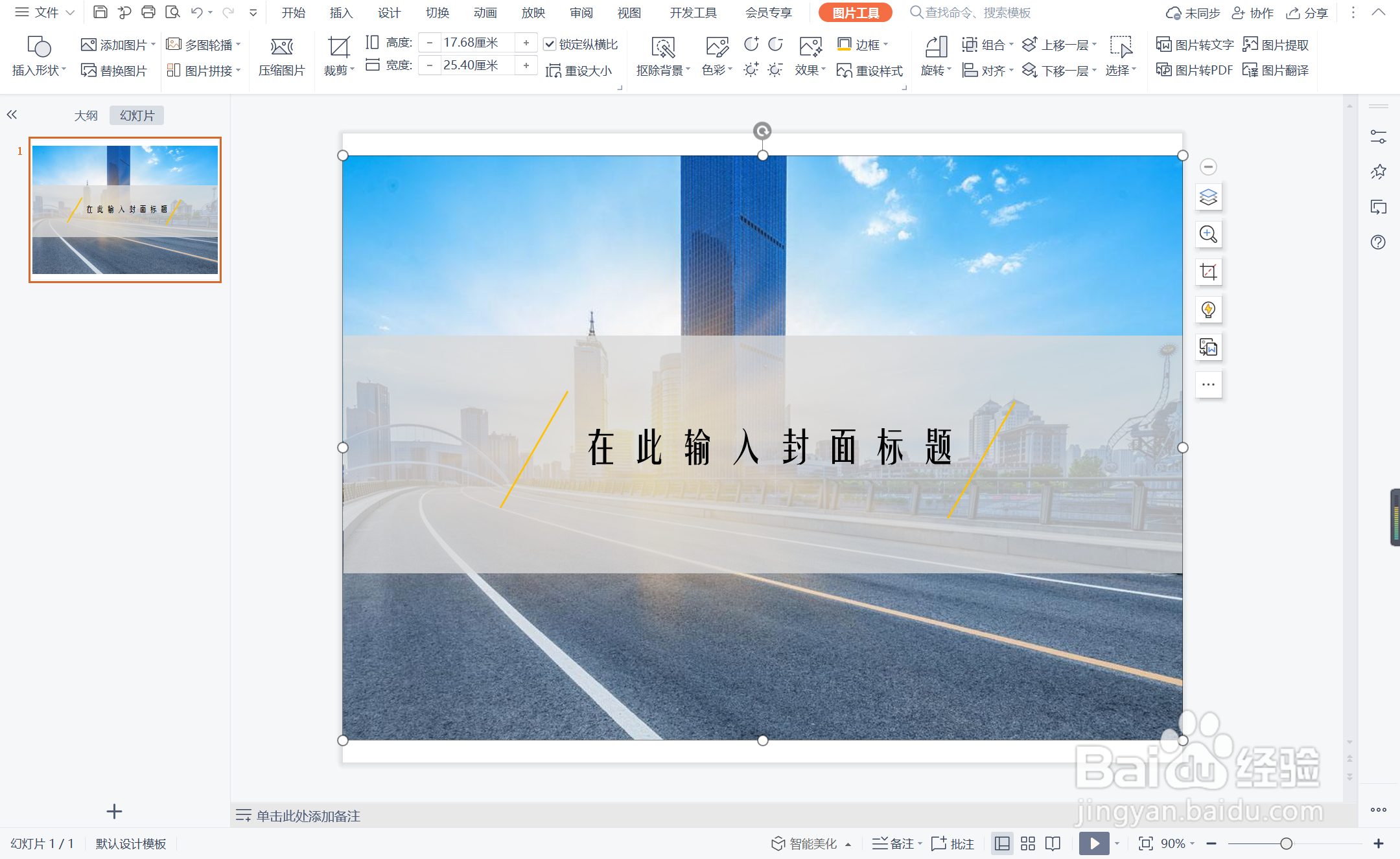
时间:2024-10-12 09:38:47
1、在插入选项卡中点击图片,选择其中的本地图片,插入一张合适的背景图片。
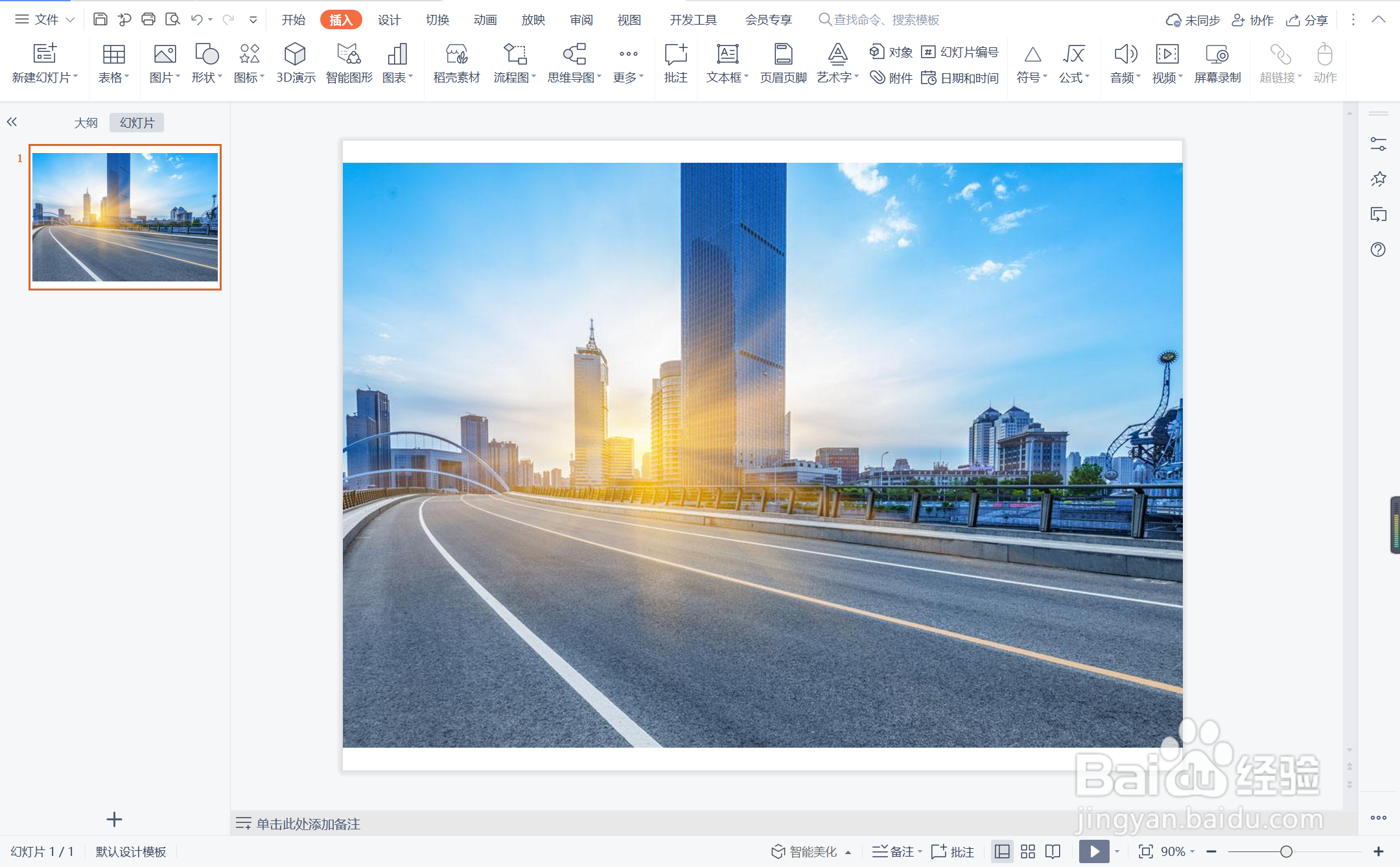
2、在插入选项卡中点击形状,选择其中的矩形,在页面上绘制出形状,放置在页面的中间位置。
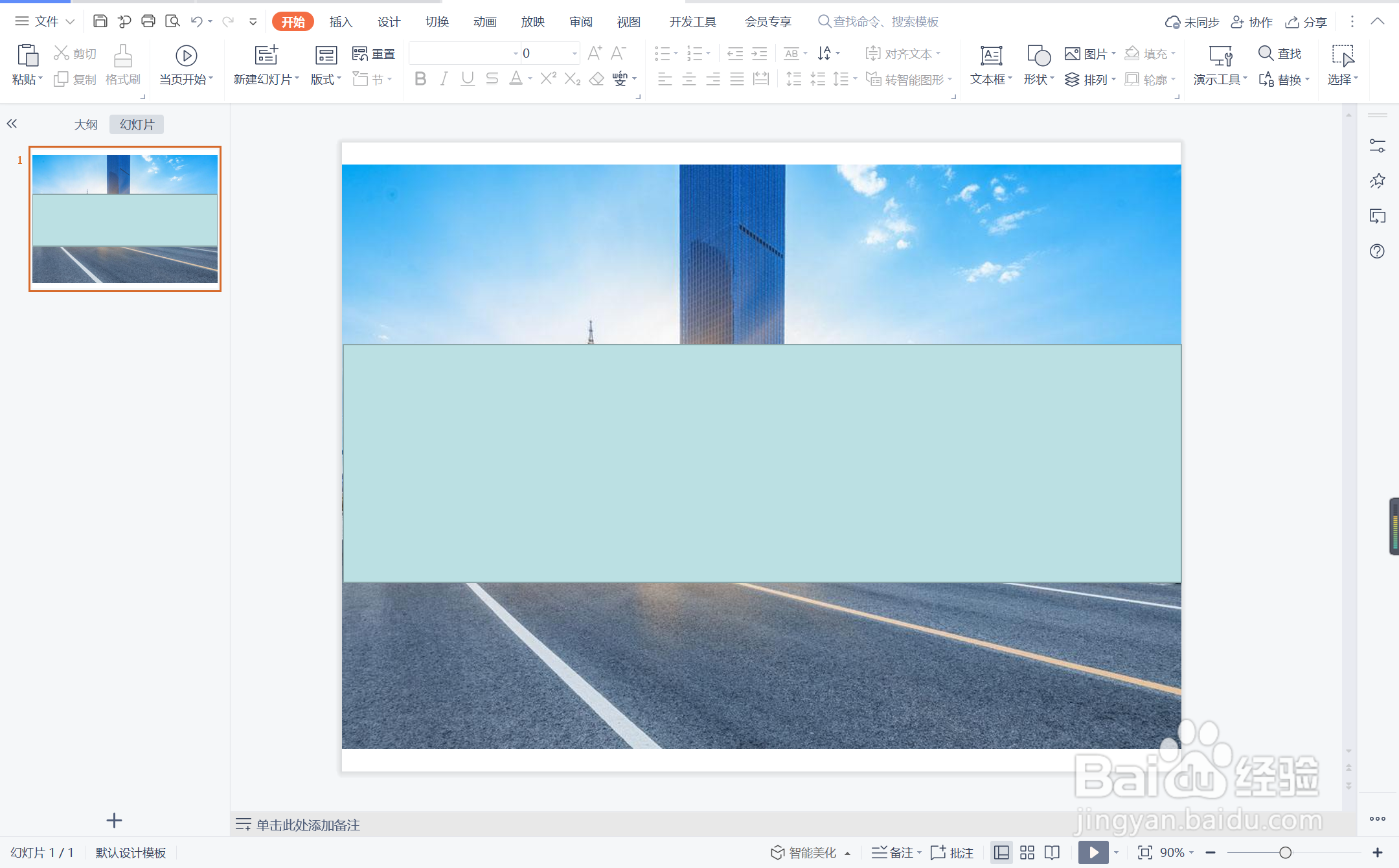
3、选中矩形,在绘图工具中点击填充,选择灰色进行填充,并设置为无边框,同时调整合适的透明度。
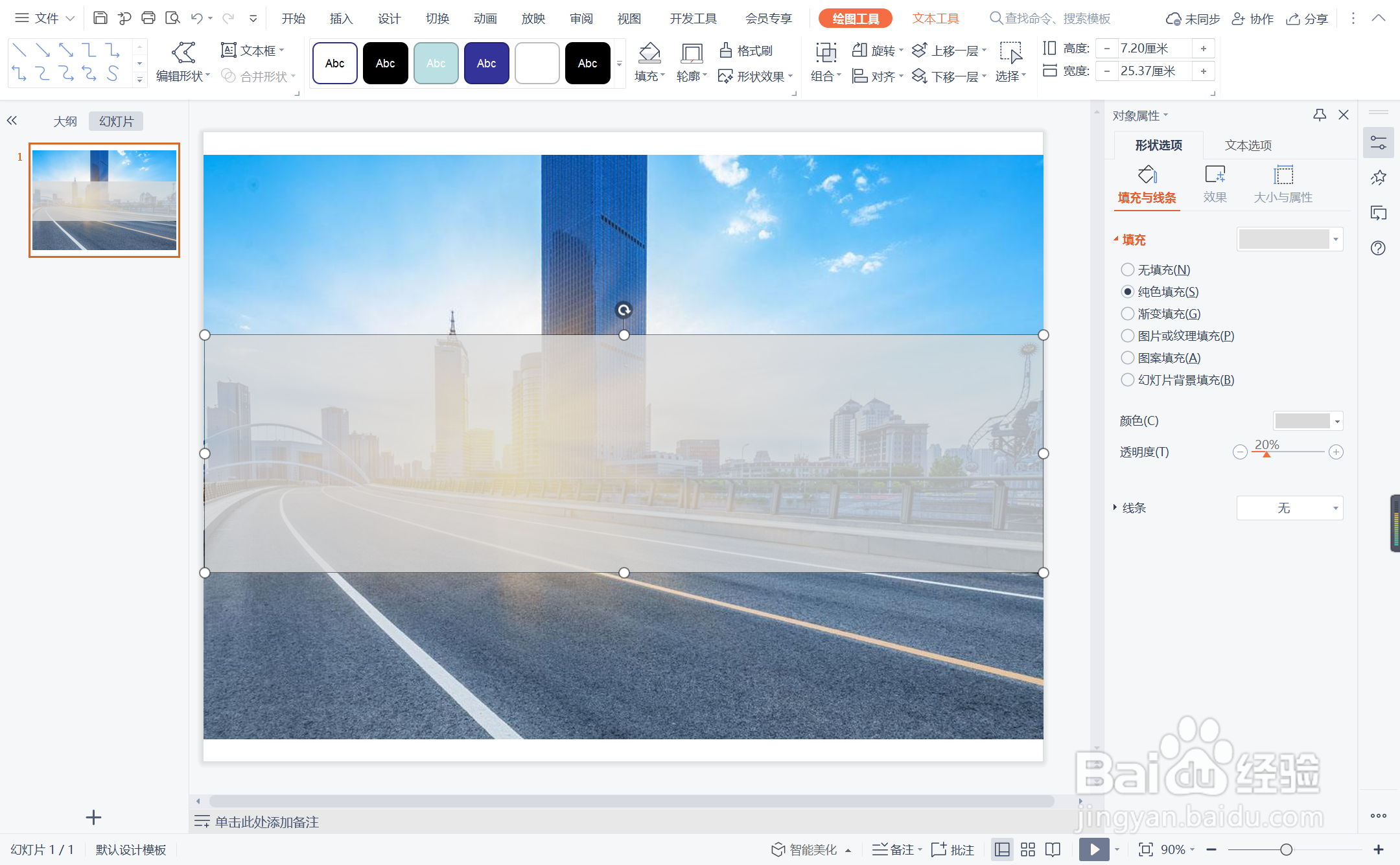
4、接着插入两个直线,并倾斜一定的角度进行摆放。
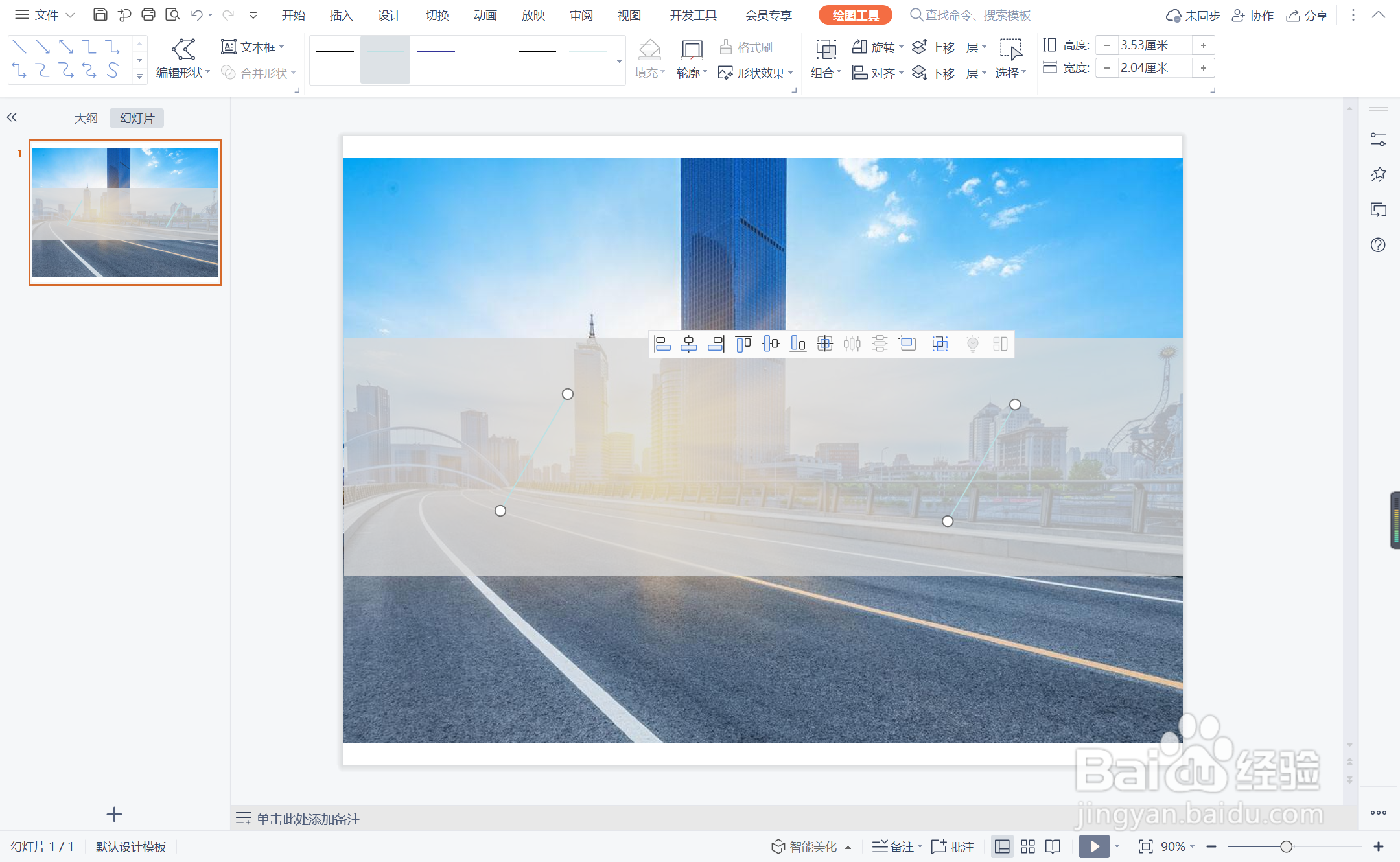
5、选中直线,颜色填充为橙色,线条宽度设置为1.5磅。
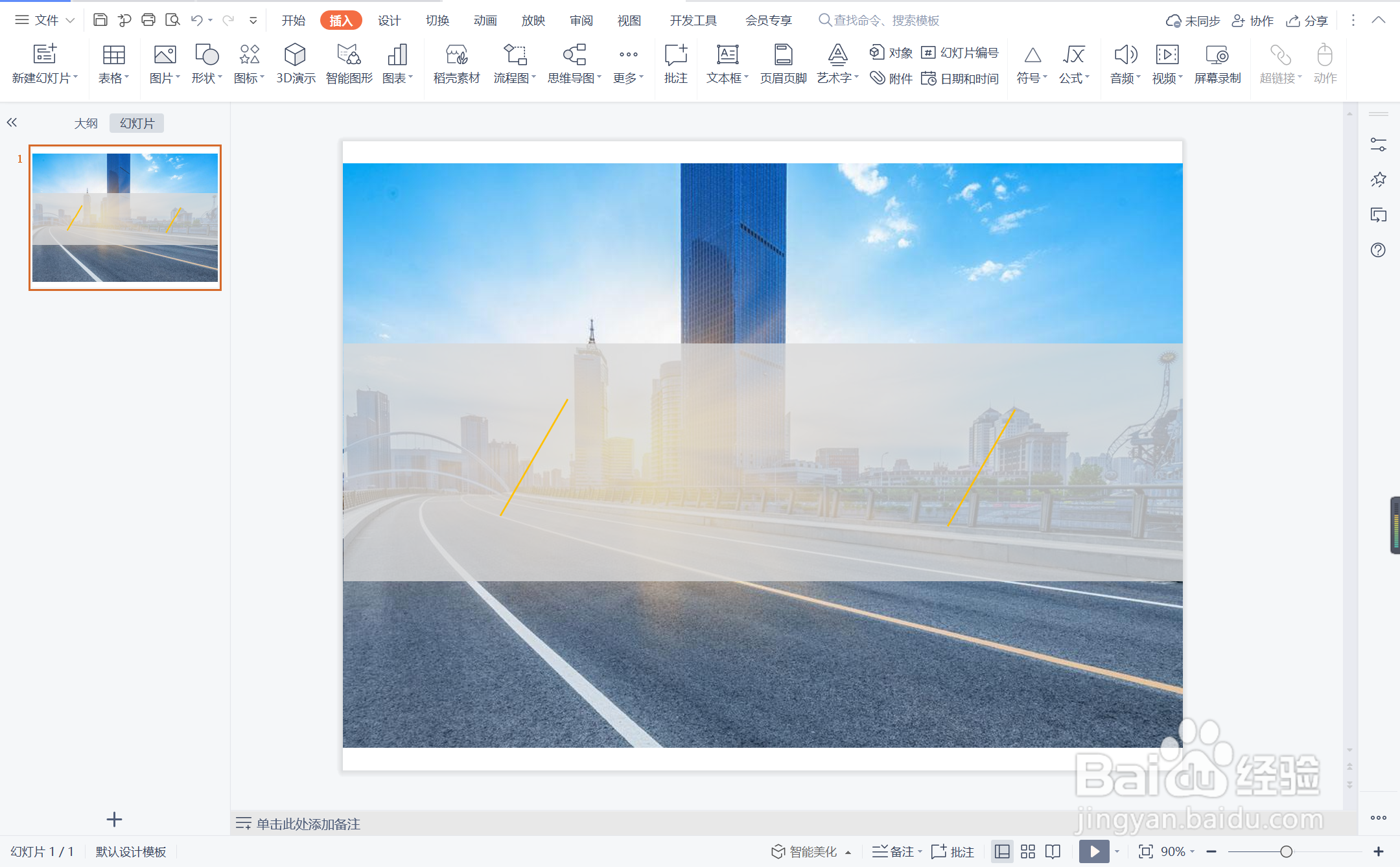
6、在矩形中间位置输入封面的标题,这样豁然开朗型封面就制作完成了。